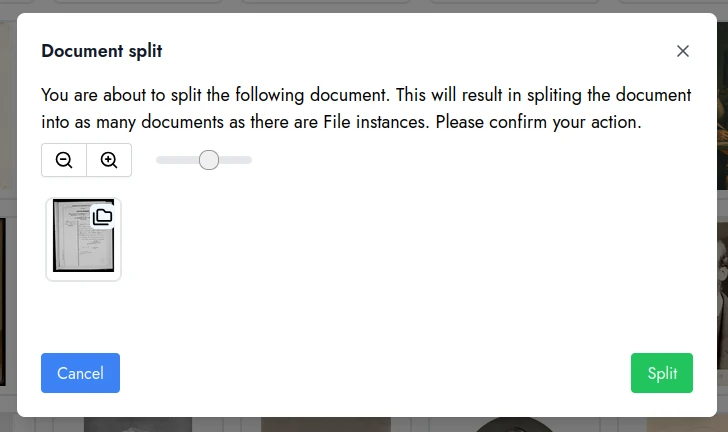Document
Un document regroupe un ou plusieurs instances de fichier selon une logique documentaire cohérente. Pour chaque import de fichier dans Djehooty, un document est créé et lui est associé. L'utilisateur·trice peut ensuite choisir de fusionner ou non des documents ensemble.
Djehooty ne supporte pour le moment que les documents dits simples.
Exemples de documents
- Une photo recto-verso (ex: 2 fichiers)
- Un acte d'état civil composé de plusieurs pages
- Un livre numérisé page par page
- Une carte postale recto/verso
- Un faire-part.
Dans un futur proche, le concept de document composite sera introduit. Il consistera en ensemble structuré de documents ou de fichiers (ex. un album photo contenant plusieurs photos ou documents, un album de dessins où chaque page et chaque dessin sont numérisés individuellement, des dossiers d'archives numérisés regroupant divers documents).
Les documents pourront alors être hiérarchisés : un document pourra contenir d'autres documents, permettant ainsi un classement arborescent et fidèle à la réalité documentaire.
Ce modèle permettra de regrouper des fichiers numériques constituant un document, qu'il soit né numérique ou issu de la numérisation d'un support analogique.
Liste des documents
L'onglet Documents permet d'afficher tous vos documents et d'effectuer des recherches au sein des champs titre et description.
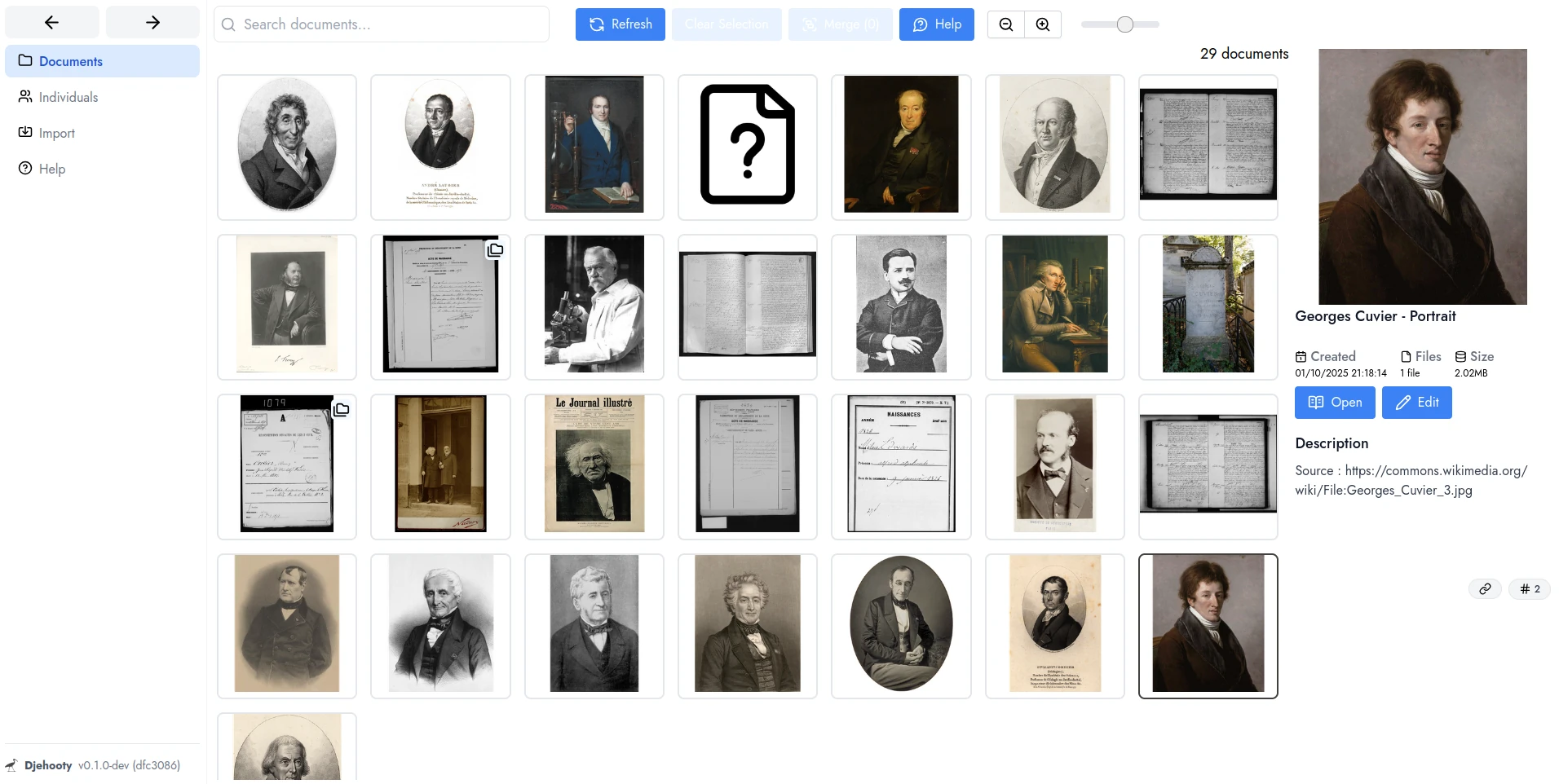
L'interface permet
- de sélectionner et de fusionner plusieurs documents ensemble.
- de zoomer et dezoomer sur la liste et choisir une vue en liste ou en grille.
- ne naviguer dans vos documents avec le clavier
La navigation permet de prévisualiser sur la droite le document sélectionné.
En cliquant sur Open ou en double-cliquant, la visionneuse s'ouvre.
Visionneuse
La visionneuse permet de consulter les documents et les fichiers qu'ils contiennent.
La navigation clavier est supportée et permet de se déplacer dans le document avec les flèches directionnelles.
Seules les images sont pour le moment supportées par l'outil de visualisation.
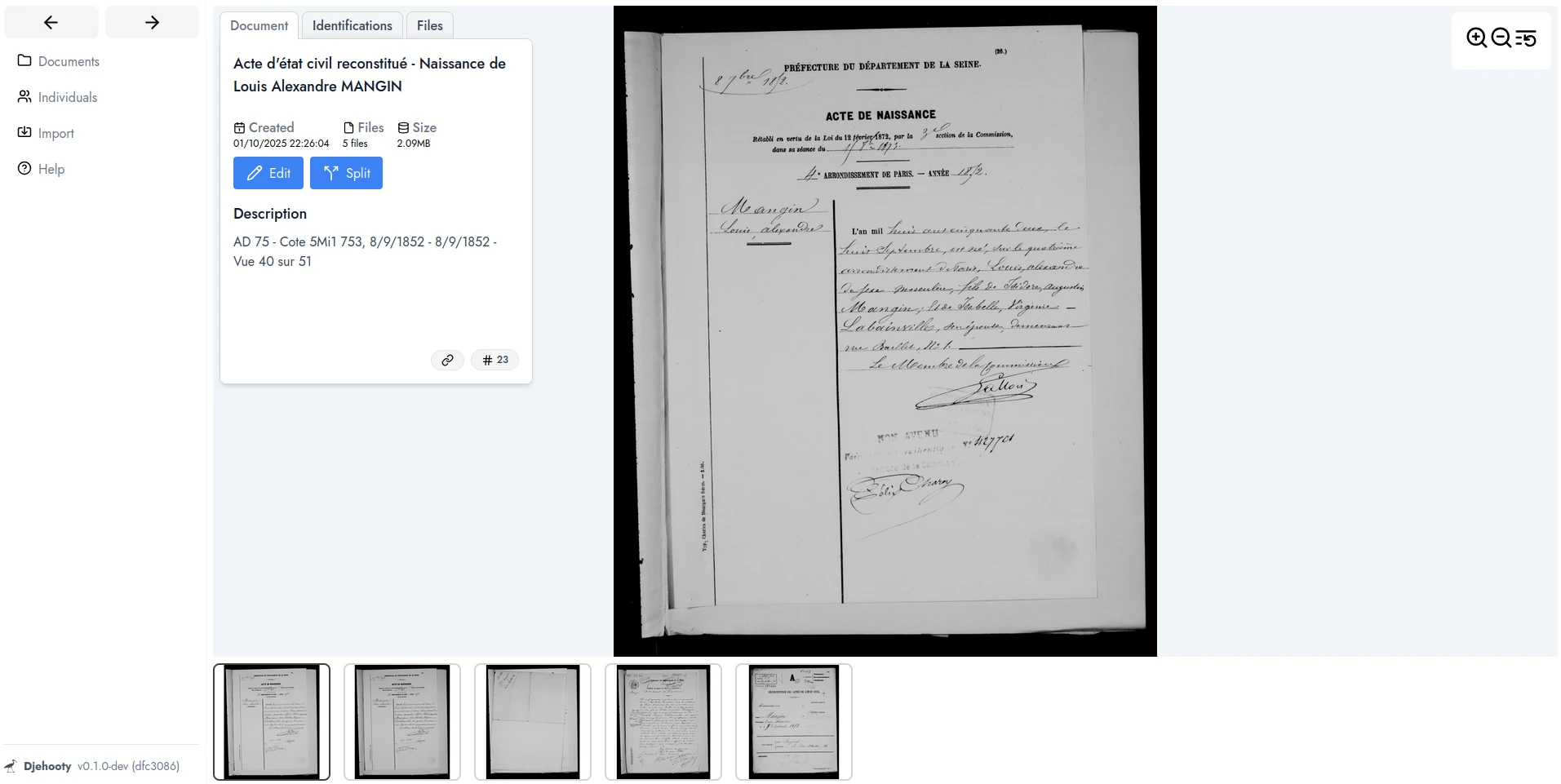
Édition
Vous pouvez éditer votre document en changeant le titre et la descripton.
- Le titre permet d'identifier le document.
- La description permet de référencer des informations complémentaires.
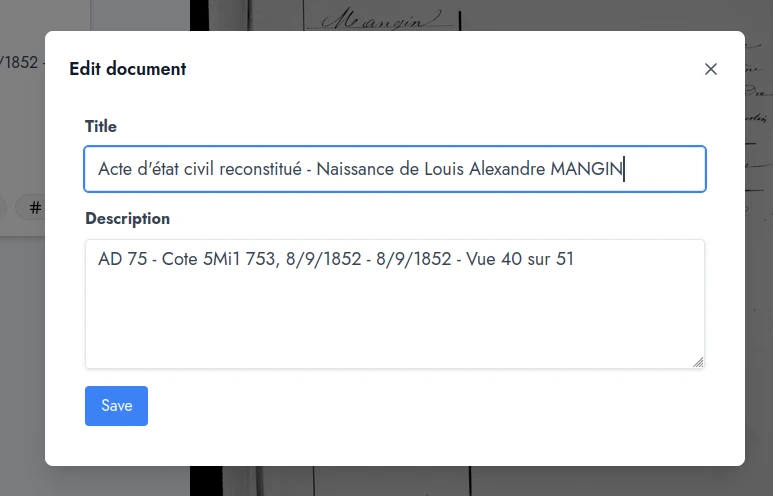
Identification
Vous pouvez identifier un individu sur votre document. Pour cela, rendez-vous sur l'onglet Identifications, et cliquez sur Identify an individual. Une interface s'ouvre vous permettant de rechercher et sélectionner l'individu choisi.
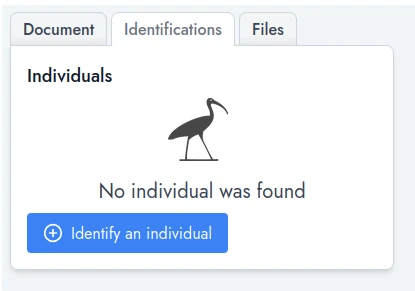
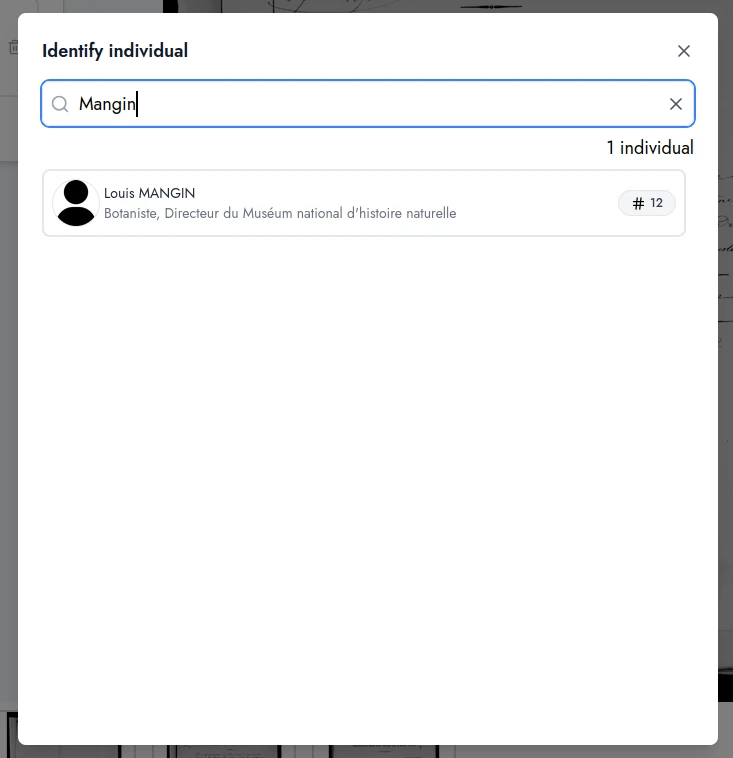
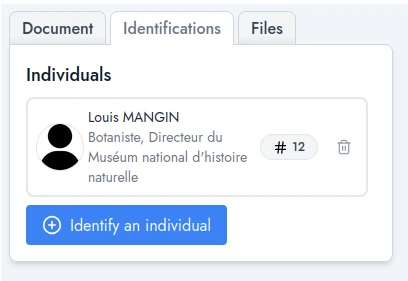
Vous pouvez également supprimer simplement une identification en cliquant sur le symbole de poubelle dans la liste d'individus identifiés sur le document.
En cliquant sur un individu de la liste d'identifications, vous vous rendez sur la fiche de l'individu.
Fusion
Vous pouvez fusionner plusieurs documents ensemble pour ne former qu'un seul document. Pour cela, sélectionnez plusieurs documents en utilisant
- la touche CTRL et la souris : pour sélectionner plusieurs documents éparpillés dans la liste de documents.
- la touche MAJ et la souris : pour sélectionner une plage de documents contigüs dans la liste de documents.
Puis cliquez sur le bouton Merge :
Par défaut, c'est dans le document le plus ancien que tous les documents sont regroupés. Suite à la fusion, les autres documents sont supprimés.
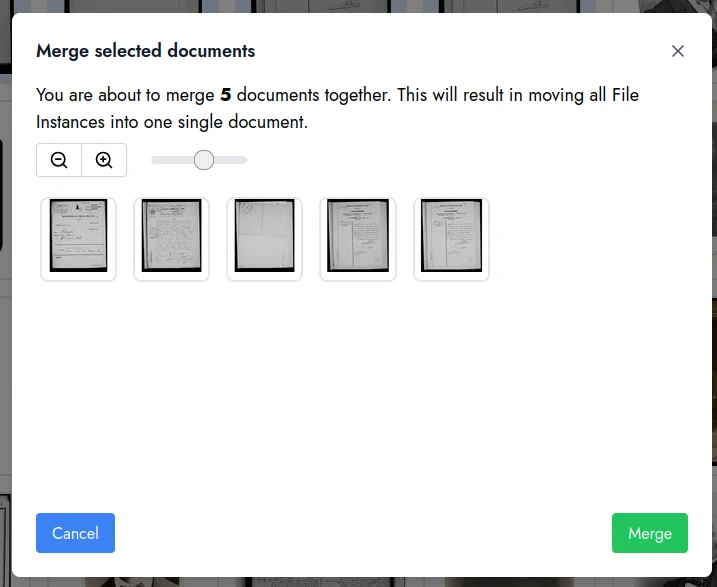
Division
Vous pouvez diviser (ou éclater) un document en autant de documents qu'il y a de fichiers dedans. Pour cela, sélectionnez un document et cliquez sur le bouton Split qui s'affiche sur le panel de droite.
Pour le moment, l'opération de division réinitiatise pour chaque document les champs titre et descripton à leur valeur initiale (issues des informations de chaque Fichier). En conséquence, vous perdez les informations que vous auriez pu renseigner.